Substitua a bateria - E4000
 Sugerir alterações
Sugerir alterações


Tem de substituir a bateria afetada no E4000 se o Guru de recuperação no Gestor do sistema SANtricity indicar o estado "Falha na bateria" ou "Substituição da bateria necessária". Para proteger os seus dados, a bateria tem de ser substituída o mais rapidamente possível.
A partir do Gestor do sistema SANtricity, reveja os detalhes no Guru de recuperação para confirmar que existe um problema com uma bateria e para garantir que não é necessário resolver primeiro outros itens.
Se você pretende substituir uma bateria com falha, você deve ter:
-
Uma bateria de substituição.
-
Uma pulseira antiestática, ou você tomou outras precauções antiestáticas.
-
Etiquetas para identificar cada cabo que está ligado ao recipiente do controlador.
-
Uma estação de gerenciamento com um navegador que pode acessar o Gerenciador de sistema do SANtricity para o controlador. (Para abrir a interface do System Manager, aponte o navegador para o nome de domínio ou endereço IP do controlador.)
-
Verifique se nenhum volume está em uso ou se você tem um driver multipath instalado em todos os hosts que usam esses volumes.
Passo 1: Prepare-se para substituir a bateria
As etapas para se preparar para a substituição da bateria dependem se você tem uma configuração duplex (dois controladores) ou uma configuração simplex (um controlador).
Se você tiver uma configuração duplex, você deve colocar o controlador afetado off-line para que você possa remover com segurança a bateria com falha. O controlador que você não está colocando off-line deve estar on-line (no estado ideal).
Se você tiver uma configuração simplex, desligue o compartimento do controlador para que você possa remover com segurança a bateria com falha.
-
Faça backup do banco de dados de configuração do storage array usando o Gerenciador de sistema do SANtricity.
Se ocorrer um problema ao remover um controlador, pode utilizar o ficheiro guardado para restaurar a configuração. O sistema salvará o estado atual do banco de dados de configuração RAID, que inclui todos os dados para grupos de volume e pools de discos na controladora.
-
Do System Manager:
-
Selecione *suporte
-
Selecione Collect Configuration Data.
-
Clique em Collect.
O arquivo é salvo na pasta Downloads do seu navegador com o nome configurationData-<arrayName>-<dateTime>.7z.
-
-
Como alternativa, você pode fazer backup do banco de dados de configuração usando o seguinte comando CLI:
save storageArray dbmDatabase sourceLocation=onboard contentType=all file="filename";
-
-
Colete dados de suporte para sua matriz de armazenamento usando o Gerenciador de sistema do SANtricity.
Se ocorrer um problema ao remover um controlador, você pode usar o arquivo salvo para solucionar o problema. O sistema salvará os dados de inventário, status e desempenho sobre seu storage array em um único arquivo.
-
Selecione *suporte
-
Selecione coletar dados de suporte.
-
Clique em Collect.
O arquivo é salvo na pasta Downloads do seu navegador com o nome support-data.7z.
-
-
Certifique-se de que nenhuma operação de e/S esteja ocorrendo entre o storage array e todos os hosts conectados. Por exemplo, você pode executar estas etapas:
-
Parar todos os processos que envolvem os LUNs mapeados do armazenamento para os hosts.
-
Garantir que nenhuma aplicação esteja gravando dados em LUNs mapeados do storage para os hosts.
-
Desmonte todos os sistemas de arquivos associados a volumes no array.
As etapas exatas para interromper as operações de e/S do host dependem do sistema operacional do host e da configuração, que estão além do escopo dessas instruções. Se você não tiver certeza de como interromper as operações de e/S do host em seu ambiente, considere encerrar o host.
Possível perda de dados--se você continuar este procedimento enquanto as operações de e/S estão ocorrendo, você pode perder dados. -
-
Aguarde até que quaisquer dados na memória cache sejam gravados nas unidades.
O LED verde Cache ative na parte de trás do controlador fica aceso quando os dados em cache precisam ser gravados nas unidades. Tem de esperar que este LED se desligue.
-
Na página inicial do Gerenciador do sistema do SANtricity, selecione Exibir operações em andamento.
-
Confirme se todas as operações foram concluídas antes de continuar com a próxima etapa.
-
Desligue ambos os interruptores de energia no compartimento do controlador.
-
Aguarde que todos os LEDs na prateleira do controlador se desliguem.
-
A partir do Gestor do sistema SANtricity, reveja os detalhes no Guru de recuperação para confirmar que existe um problema com uma bateria e para garantir que não é necessário resolver primeiro outros itens.
-
Na área Detalhes do Recovery Guru, determine qual bateria deve ser substituída.
-
Faça backup do banco de dados de configuração do storage array usando o Gerenciador de sistema do SANtricity.
Se ocorrer um problema ao remover um controlador, pode utilizar o ficheiro guardado para restaurar a configuração. O sistema salvará o estado atual do banco de dados de configuração RAID, que inclui todos os dados para grupos de volume e pools de discos na controladora.
-
Do System Manager:
-
Selecione *suporte
-
Selecione Collect Configuration Data.
-
Clique em Collect.
O arquivo é salvo na pasta Downloads do seu navegador com o nome configurationData-<arrayName>-<dateTime>.7z.
-
-
Como alternativa, você pode fazer backup do banco de dados de configuração usando o seguinte comando CLI:
save storageArray dbmDatabase sourceLocation=onboard contentType=all file="filename";
-
-
Colete dados de suporte para sua matriz de armazenamento usando o Gerenciador de sistema do SANtricity.
-
Se ocorrer um problema ao remover um controlador, você pode usar o arquivo salvo para solucionar o problema. O sistema salvará os dados de inventário, status e desempenho sobre seu storage array em um único arquivo.
-
Selecione *suporte
-
Selecione coletar dados de suporte.
-
Clique em Collect.
O ficheiro é guardado na pasta Transferências do seu browser com o nome support-data.7z.
-
-
Se o controlador ainda não estiver offline, coloque-o offline agora usando o Gerenciador de sistema do SANtricity.
-
A partir do SANtricity System Manager:
-
Selecione hardware.
-
Se o gráfico mostrar as unidades, selecione Controller & Components (controlador e componentes) para mostrar os controladores.
-
Selecione o controlador que pretende colocar offline.
-
No menu de contexto, selecione colocar offline e confirme que deseja executar a operação.
Se você estiver acessando o Gerenciador de sistema do SANtricity usando o controlador que você está tentando ficar offline, uma mensagem Gerenciador de sistema do SANtricity indisponível será exibida. Selecione conetar-se a uma conexão de rede alternativa para acessar automaticamente o Gerenciador de sistema do SANtricity usando o outro controlador.
-
-
Como alternativa, você pode colocar os controladores offline usando os seguintes comandos CLI:
Para o controlador A:
set controller [a] availability=offline
Para o controlador B:
set controller [b] availability=offline -
-
Aguarde até que o Gerenciador de sistema do SANtricity atualize o status do controlador para offline.
-
Selecione Reverificar no Recovery Guru e confirme se o campo OK para remover na área Detalhes exibe Sim. Isto indica que é seguro proceder à remoção do recipiente do controlador.
Etapa 2: Remova o recipiente do controlador E4000
Você precisa remover o recipiente do controlador da prateleira do controlador, para que você possa remover a bateria.
Certifique-se de que tem o seguinte:
-
Uma pulseira antiestática, ou você tomou outras precauções antiestáticas.
-
Etiquetas para identificar cada cabo que está ligado ao recipiente do controlador.
-
Desligue todos os cabos do recipiente do controlador.
Para evitar um desempenho degradado, não torça, dobre, aperte ou pise nos cabos. -
Se as portas do host no canister do controlador usarem transcetores SFP, deixe-as instaladas.
-
Confirme se os LEDs Cache ative na parte traseira do controlador e na placa frontal do controlador estão desligados.
Se qualquer LED estiver ligado, o controlador ainda está a utilizar a alimentação da bateria. Todos os LEDs devem estar desligados antes de continuar com este procedimento.
-
Aperte o trinco na pega do excêntrico até que este se solte, abra totalmente a pega do excêntrico para libertar o recipiente do controlador do plano médio e, em seguida, utilizando duas mãos, puxe o recipiente do controlador até meio do chassis.
Passo 3: Instale a nova bateria
Você deve remover a bateria com falha e substituí-la.
-
Desembale a nova bateria e coloque-a numa superfície plana e sem estática.
Para cumprir com os regulamentos IATA com segurança, as baterias de substituição são enviadas com um estado de carga (SoC) de 30% ou menos. Quando voltar a aplicar energia, tenha em mente que o armazenamento em cache de gravação não será retomado até que a bateria de substituição esteja totalmente carregada e tenha concluído o ciclo de aprendizagem inicial. -
Se você ainda não está aterrado, aterre-se adequadamente.
-
Retire o recipiente do controlador do chassis.
-
Vire o recipiente do controlador e coloque-o numa superfície plana e estável.
-
Abra a tampa pressionando os botões azuis nas laterais do recipiente do controlador para soltar a tampa e, em seguida, gire a tampa para cima e para fora do recipiente do controlador.
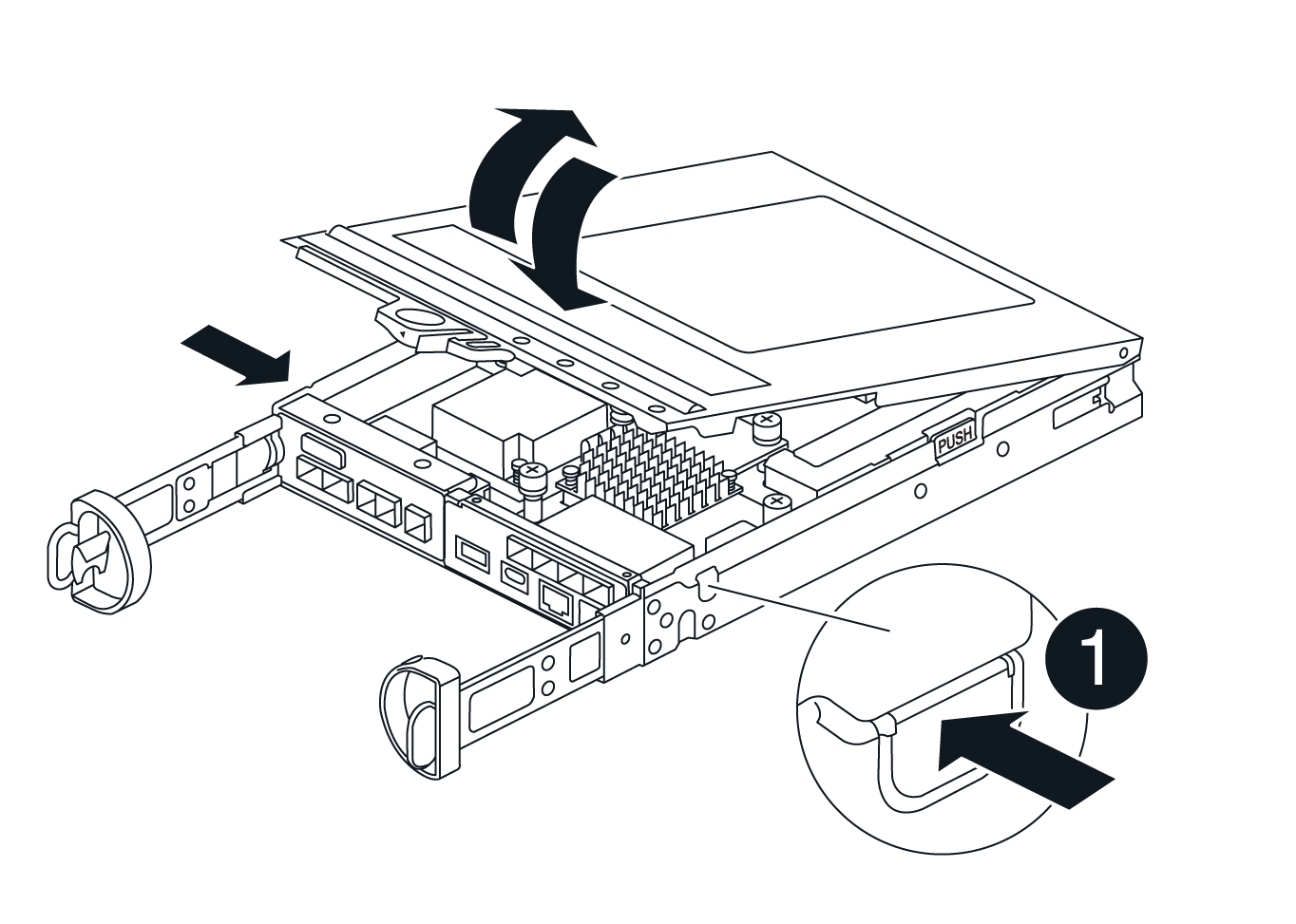
-
Localize a bateria no recipiente do controlador.
-
Remova a bateria com falha do recipiente do controlador:
-
Empurre a patilha de libertação da bateria na parte lateral do recipiente do controlador.
-
Deslize a bateria para cima até que ela solte os suportes de fixação e, em seguida, levante a bateria para fora do recipiente do controlador.
-
Desligue a bateria do recipiente do controlador.
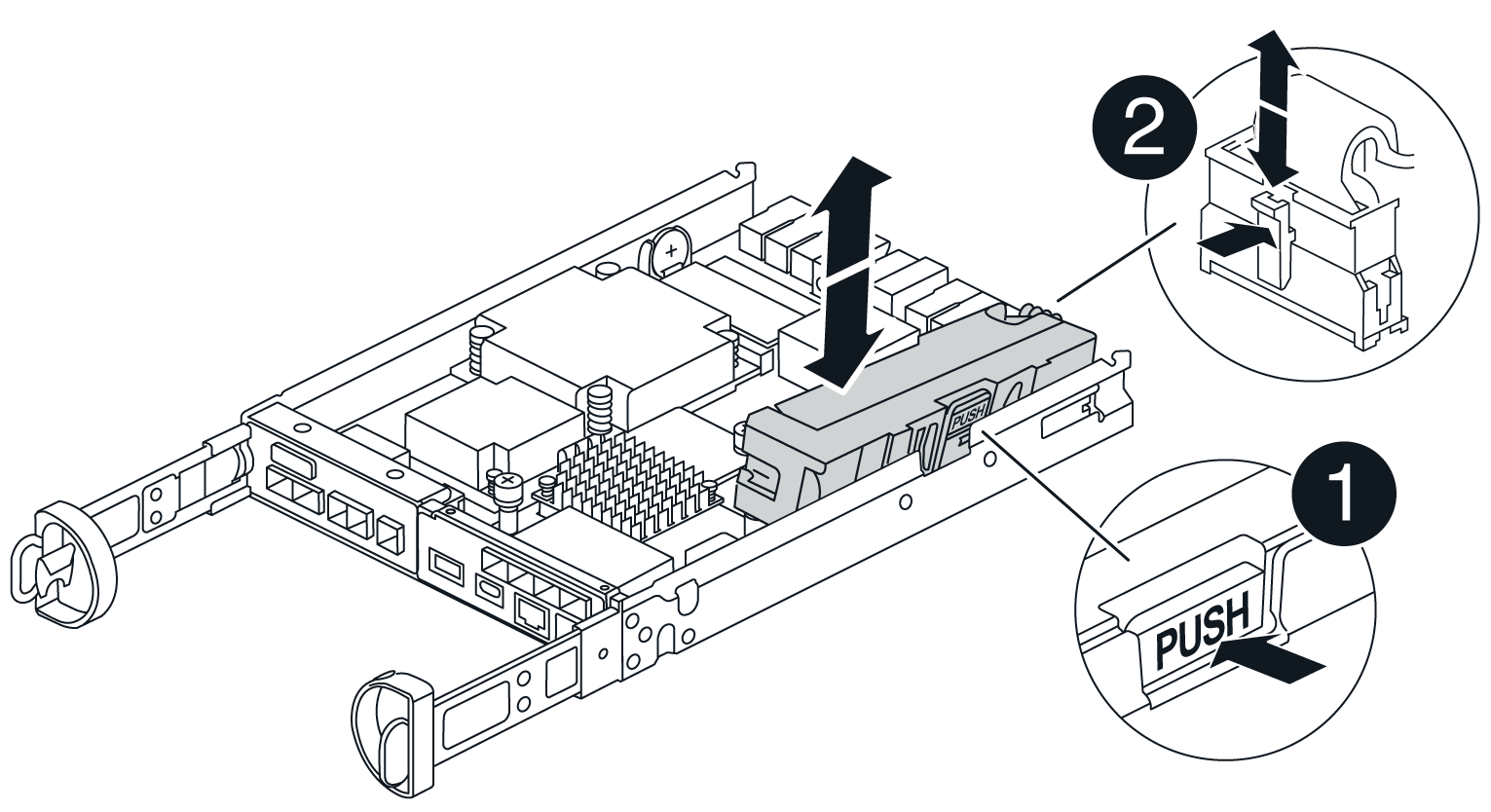

Patilha de libertação da bateria

Conetor de alimentação da bateria
-
-
Retire a bateria de substituição da respetiva embalagem. Instale a bateria de substituição:
-
Volte a ligar o conetor da bateria à tomada no recipiente do controlador.
Certifique-se de que o conetor fica bloqueado no soquete da bateria na placa-mãe.
-
Alinhe a bateria com os suportes de fixação na parede lateral de chapa metálica.
-
Deslize a patilha de libertação da bateria para baixo até que o trinco da bateria encaixe e encaixe na abertura na parede lateral.
-
-
Volte a instalar a tampa do recipiente do controlador e bloqueie-a no lugar.
Etapa 4: Reinstale o recipiente do controlador
Depois de substituir os componentes no recipiente do controlador, volte a instalá-lo no chassis.
-
Se você ainda não está aterrado, aterre-se adequadamente.
-
Se ainda não o tiver feito, substitua a tampa no recipiente do controlador.
-
Vire o controlador ao contrário, de modo a que a tampa amovível fique virada para baixo.
-
Com a pega do came na posição aberta, deslize o controlador até à prateleira.
-
Volte a colocar os cabos.
Se você removeu os conversores de Mídia (QSFPs ou SFPs), lembre-se de reinstalá-los se você estiver usando cabos de fibra ótica. -
Prenda os cabos ao dispositivo de gerenciamento de cabos com o gancho e a alça de loop.
Passo 5: Substituição completa da bateria
As etapas para concluir a substituição da bateria dependem se você tem uma configuração duplex (dois controladores) ou simplex (um controlador).
-
Ligue os dois interruptores de energia na parte de trás do compartimento do controlador.
-
Não desligue os interruptores de energia durante o processo de ativação, que normalmente leva 90 segundos ou menos para ser concluído.
-
Os ventiladores em cada prateleira são muito altos quando eles começam a funcionar. O ruído alto durante o arranque é normal.
-
-
Quando o controlador estiver novamente online, verifique os LEDs de atenção do compartimento do controlador.
Se o estado não for o ideal ou se algum dos LEDs de atenção estiver aceso, confirme se todos os cabos estão corretamente encaixados e verifique se a bateria e o recipiente do controlador estão instalados corretamente. Se necessário, retire e volte a instalar o recipiente do controlador e a bateria.
Se não conseguir resolver o problema, contacte o suporte técnico. Se necessário, colete dados de suporte para seu storage array usando o Gerenciador de sistema do SANtricity. -
Colete dados de suporte para sua matriz de armazenamento usando o Gerenciador de sistema do SANtricity.
-
Selecione *suporte
-
Selecione coletar dados de suporte.
-
Clique em coletar.
O arquivo é salvo na pasta Downloads do seu navegador com o nome support-data.7z.
-
-
Coloque o controlador on-line usando o Gerenciador de sistema do SANtricity.
-
A partir do SANtricity System Manager:
-
Selecione hardware.
-
Se o gráfico mostrar as unidades, selecione Controller & Components.
-
Selecione o controlador que pretende colocar online.
-
Selecione Place Online no menu de contexto e confirme que deseja executar a operação.
O sistema coloca o controlador online.
-
-
Como alternativa, você pode colocar o controlador novamente online usando os seguintes comandos CLI:
Para o controlador A:
set controller [a] availability=online;
Para o controlador B:
set controller [b] availability=online; -
-
Quando o controlador estiver novamente online, verifique os LEDs de atenção do compartimento do controlador.
Se o estado não for o ideal ou se algum dos LEDs de atenção estiver aceso, confirme se todos os cabos estão corretamente encaixados e verifique se a bateria e o recipiente do controlador estão instalados corretamente. Se necessário, retire e volte a instalar o recipiente do controlador e a bateria.
Se não conseguir resolver o problema, contacte o suporte técnico. Se necessário, colete dados de suporte para seu storage array usando o Gerenciador de sistema do SANtricity. -
Verifique se todos os volumes foram devolvidos ao proprietário preferido.
-
Selecione armazenamento de volumes. Na página todos os volumes, verifique se os volumes são distribuídos aos seus proprietários preferidos. Selecione *mais
-
Se todos os volumes forem propriedade do proprietário preferido, avance para o passo 5.
-
Se nenhum dos volumes for retornado, você deverá retornar manualmente os volumes. Vá para *mais
-
Se apenas alguns dos volumes forem devolvidos aos seus proprietários preferidos após a distribuição automática ou manual, você deve verificar o Recovery Guru para problemas de conetividade do host.
-
Se não houver Guru de recuperação presente ou se depois de seguir as etapas do guru de recuperação os volumes ainda não forem devolvidos aos seus proprietários preferidos, entre em Contato com o suporte.
-
-
Colete dados de suporte para sua matriz de armazenamento usando o Gerenciador de sistema do SANtricity.
-
Selecione *suporte
-
Selecione coletar dados de suporte.
-
Clique em Collect.
O arquivo é salvo na pasta Downloads do seu navegador com o nome support-data.7z.
-
A substituição da bateria está concluída. Pode retomar as operações normais.




